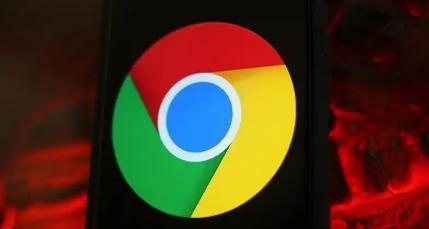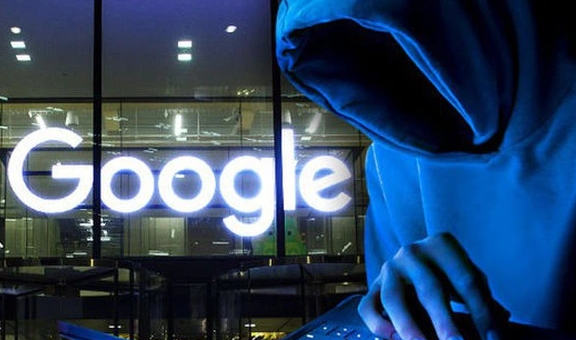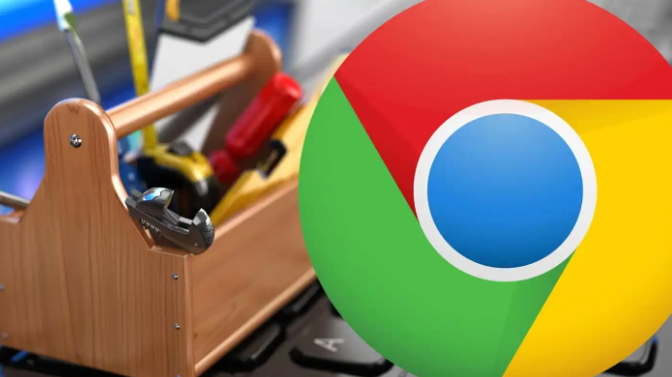1. 检查下载设置
- 查看默认下载位置:点击右上角“三点菜单”→“设置”→“高级”,在“下载内容”区域确认默认保存路径。若路径不可访问(如磁盘已满或权限不足),需修改为有效目录。
- 调整下载模式:在“高级”设置中找到“下载前询问每个文件的保存位置”选项,建议关闭此功能,避免因误操作导致下载中断。
2. 排查扩展程序干扰
- 禁用可疑插件:进入“扩展程序”页面(“三点菜单”→“更多工具”→“扩展程序”),逐一关闭广告拦截、下载管理类插件,尝试重新下载视频。
- 检查开发者模式冲突:若曾通过“开发者模式”安装插件(如本地加载的脚本),可能影响下载功能。可暂时关闭开发者模式,重启浏览器后测试。
3. 清理缓存与临时文件
- 清除浏览器缓存:按 `Ctrl+Shift+Del`,选择“缓存”和“Cookie”,点击“清除数据”。残留的过期缓存可能导致下载文件损坏或保存失败。
- 重置下载系统:在“设置”→“高级”→“重置和清理”中,选择“将设置还原为原始默认设置”,注意提前备份书签等数据。
4. 检查网络与存储设备
- 验证网络连接:确保网络稳定,可尝试切换网络(如Wi-Fi转有线)或重启路由器。
- 测试存储设备可用性:将U盘、移动硬盘等设备重新插拔,或更换本地磁盘保存下载文件,排除硬件故障。
5. 尝试其他下载方式
- 使用网页自带下载按钮:部分网站可能限制第三方工具下载,直接点击视频页面的“下载”链接或按钮,选择“另存为”手动保存。
- 借助外部工具:若浏览器下载持续失败,可尝试使用IDM、迅雷等下载管理器,或通过录屏软件(如OBS)录制视频内容。
若以上方法仍无法解决,可能是网站本身设置了反下载机制(如DRM加密),此时需联系网站客服或尝试在其他浏览器中下载。